Editor de Wix: personalizar el fondo de la página
8 min
En este artículo
- Elegir el color del fondo de la página
- Agregar una imagen al fondo de la página
- Agregar un video al fondo de página
- Personalizar la superposición del fondo de video
- Preguntas frecuentes
Personaliza el fondo de la página para reflejar tu estilo individual y crear una experiencia inmersiva para los visitantes. Un fondo cuidadosamente seleccionado puede establecer el tono de tu sitio y hacerlo más memorable y atractivo. Al usar colores, imágenes o videos únicos, puedes mejorar el fondo de tu sitio para complementar tu contenido y crear una experiencia dinámica.

Elegir el color del fondo de la página
Los colores que eliges para el fondo desempeñan un papel importante en la forma en que los visitantes perciben tu sitio. Elige entre temas de color predeterminados o agrega tus propios colores personalizados. Puedes cambiar el color del fondo por página del sitio o aplicar el color que elijas a todas las páginas con un solo clic.
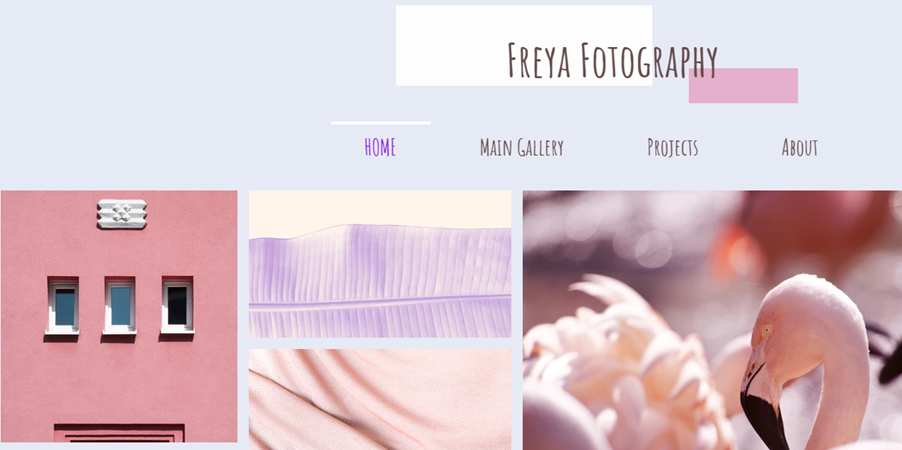
Para elegir el color del fondo de la página:
- Ve al editor.
- Ve a la página correspondiente.
- Haz clic en Diseño del sitio
a la izquierda del editor.
- Haz clic en Fondo de la página.
- Haz clic en Color.
- Selecciona una opción de los colores del tema de tu sitio o agrega un color personalizado en Mis colores.
Consejo:
Haz clic en Aplicar a otras páginas en la parte inferior del panel para agregar el fondo a otras páginas de tu sitio.
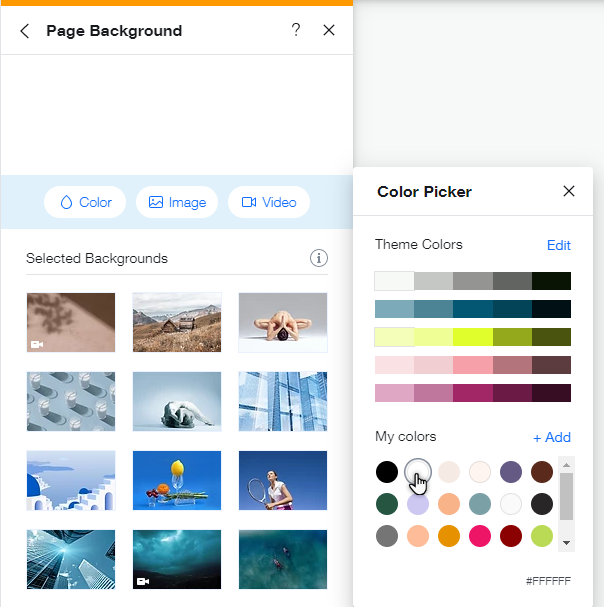
Agregar una imagen al fondo de la página
Selecciona una imagen de fondo para la página a fin de darle una sensación de profundidad. Sube la tuya propia, agrega una imagen gratuita de Wix o de Unsplash o compra una imagen de Shutterstock. Puedes personalizar ajustes como la opacidad, la escala o la posición de la imagen, e incluso agregar efectos de desplazamiento (por ejemplo, Parallax).
Para agregar una imagen de fondo:
- Ve al editor.
- Haz clic en Diseño del sitio
 a la izquierda del editor.
a la izquierda del editor. - Haz clic en Fondo de la página.
- Haz clic en Imagen.
- Elige lo que quieres hacer:
Subir tu propia imagen
Agregar una imagen de los archivos de tu sitio
Agregar una imagen de Wix, Unsplash o Shutterstock:
Consejo:
Personaliza los ajustes de la imagen de fondo (por ejemplo, escala, posición) para que se adapte al diseño y se integre con el contenido.
Agregar un video al fondo de página
Sorprende a los visitantes y agrega detalles artísticos a tu sitio con un fondo de video. Puedes subir tu propio video, agregar un video de Wix gratis o comprar un video profesional de Shutterstock.

Para agregar un video al fondo de la página:
- Ve al editor.
- Ve a la página correspondiente.
- Haz clic en Diseño del sitio
a la izquierda del editor.
- Haz clic en Fondo de la página.
- Selecciona Videos.
- (En el Administrador de multimedia) Elige lo que quieres hacer:
- Sube tu propio video:
- Haz clic en Subir multimedia.
- Navega por tu computadora y selecciona el video.
- Haz clic en Cambiar fondo.
- Agrega un video gratuito de Wix:
- Haz clic en Multimedia de Wix.
- Selecciona un video.
- Haz clic en Cambiar fondo.
- Compra un video de Shutterstock:
- Haz clic en Shutterstock.
- Selecciona un video.
- Haz clic en Comprar video.
- Sube tu propio video:
- (Opcional) Haz clic en Aplicar a otras páginas para agregar el fondo a otras páginas de tu sitio.
Personalizar la superposición del fondo de video
Personalizar la superposición del fondo de video te permite agregar patrones o colores únicos al video. Esto te ayuda a crear un aspecto atractivo para tu sitio en términos visuales, lo que mejora la experiencia de los visitantes.
Por ejemplo, el sitio web de un estudio de yoga puede usar un fondo de video relajante con una superposición de colores suaves para crear una atmósfera serena para los visitantes.
Para personalizar la superposición del fondo de video:
- Ve al editor.
- Haz clic en Diseño del sitio
 a la izquierda del editor.
a la izquierda del editor. - Haz clic en Fondo de la página.
- Haz clic en Ajustes.
- En el panel Video, elige si deseas superponer una textura o un color:
- Para superponer una textura: selecciona una de las texturas disponibles entre las opciones proporcionadas.
- Para superponer un color: activa la palanca Superponer un color y elige el color que desees con el selector de color, luego establece la opacidad.
Consejo:
Para eliminar el patrón de superposición del fondo de video, haz clic en la opción Ninguna (el icono con la línea roja) o desactiva la palanca Superponer un color.
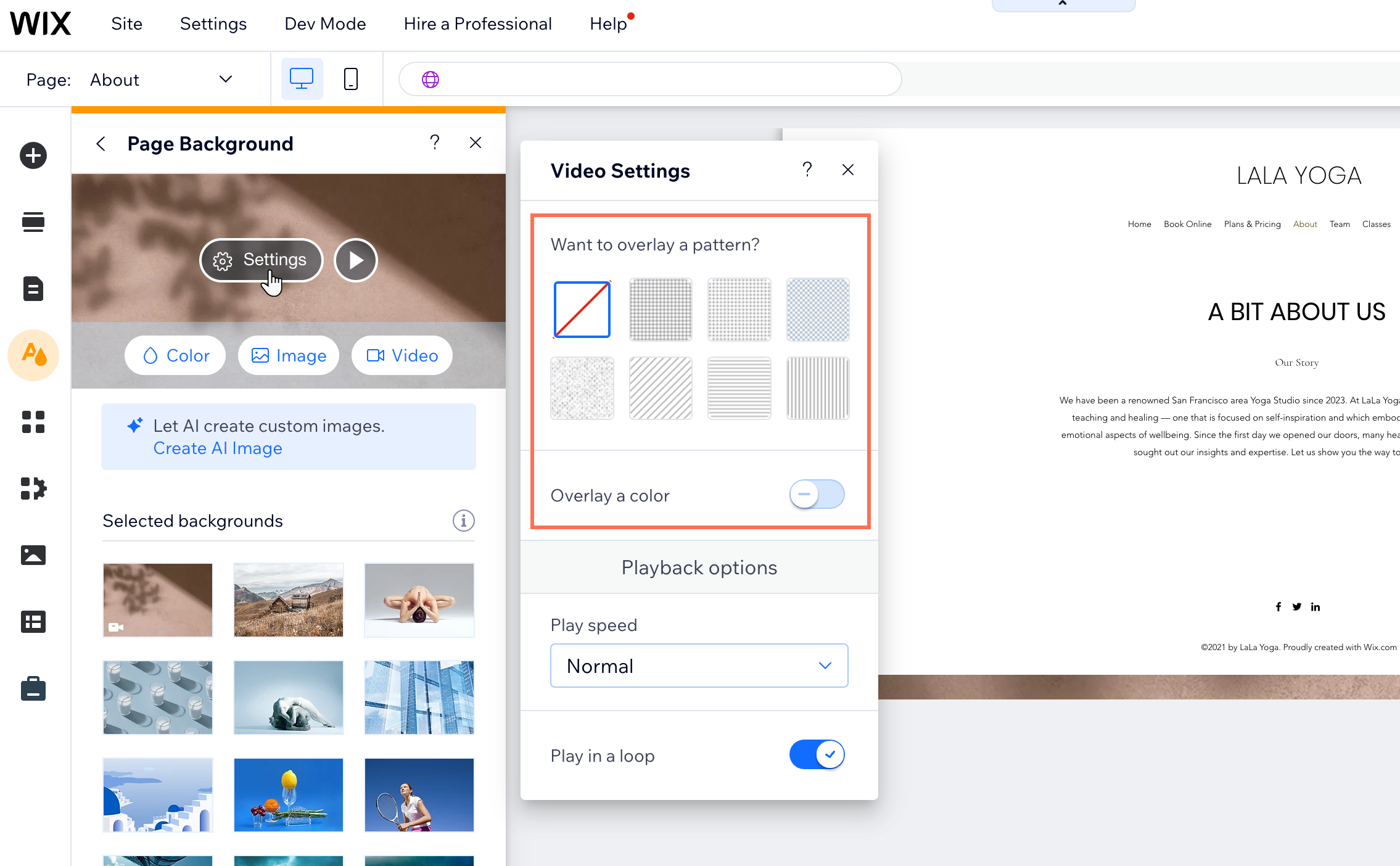
¿Buscas más inspiración para el diseño?
El Centro de diseño de Wix es un excelente recurso para obtener ideas y tendencias de diseño de sitios web.
Preguntas frecuentes
Haz clic en una de las siguientes preguntas para obtener más información.
¿Puedo eliminar el fondo de una página por completo?
¿Puedo cambiar los ajustes de la reproducción en bucle en el fondo de video?
¿Tienen sonido los fondos de video?
Mi video tarda unos segundos en comenzar a reproducirse, ¿es normal?
Acabo de subir un video, pero no lo veo en mi sitio. ¿Por qué?
¿Cómo funcionan los fondos de video en la versión móvil de mi sitio?
¿Qué relaciones de aspecto puedo usar en los fondos de video?
¿Puedo usar mi propia textura para la superposición?
¿Afecta la superposición a la reproducción de video en dispositivos móviles?





 en la vista previa del fondo de video.
en la vista previa del fondo de video.